iPhone 7(Plus)/6s(Plus)/6(Plus)/5s/5c/4에서 SIM 잠금을 해제하는 방법
iPhone에서 다른 네트워크 제공업체의 SIM 카드에 액세스하려고 시도한 적이 있습니까? 액세스할 수 없었습니까? 당신은 당신의 끔찍한 네트워크 연결에 지쳤지만 그것에 대해 아무것도 할 수 없다고 느끼십니까? 그렇다면 iPhone에서 SIM을 잠금 해제하는 방법이 궁금할 것입니다.
문제는 iPhone 또는 대부분의 전화를 실제로 구입할 때 일반적으로 단일 이동 통신사에 고정되어 있다는 것입니다. 이렇게 하면 이동통신사를 변경할 수 없습니다. 지속적으로 해외 여행을 하는 사람이라면 특히 iPhone에서 SIM 잠금을 해제하는 방법을 알아야 합니다. 그러면 선불 현지 SIM을 구입하여 엄청난 로밍 요금을 절약할 수 있습니다. iPhone에서 SIM을 잠금 해제하는 방법은 다음과 같습니다.
- 1부: 온라인으로 iPhone에서 SIM 잠금을 해제하는 방법
- 2부: iPhoneIMEI.net을 사용하여 iPhone을 시뮬레이션으로 잠금 해제하는 방법
- 파트 3: SIM PIN을 켜거나 끄는 방법은 무엇입니까?
- 4부: iTunes를 통해 iPhone을 초기화하는 방법
1부: 온라인으로 iPhone에서 SIM 잠금을 해제하는 방법
iPhone에서 SIM을 잠금 해제하는 방법을 알려드리기 전에 사람들이 공통적으로 가지고 있는 우려 사항에 대해 말씀드리겠습니다.
iPhone 이동 통신사의 잠금을 해제하는 것이 합법적입니까?
예, 2013년부터 소비자 선택 및 무선 경쟁 잠금 해제법에 따라 이동통신사는 실제로 법적으로 iPhone 이동통신사의 잠금 해제 신청을 거쳐야 합니다. 그러나 여전히 이용약관에 따라 신청을 거부할 수 있는 권한을 보유합니다.
DoctorSIM 잠금 해제 서비스를 사용하여 온라인으로 iPhone 7 Plus에서 SIM을 잠금 해제하는 방법:
편의상 iPhone 7 Plus를 사용한다고 가정해 보겠습니다. DoctorSIM 잠금 해제 서비스는 보증 만료 없이 iPhone 7 Plus를 영구적으로 잠금 해제할 수 있도록 도와주는 훌륭한 온라인 서비스입니다. iPhone 7 Plus에서 SIM을 잠금 해제하는 방법을 알아보려면 계속 읽으십시오.
1 단계 : 애플을 선택합니다.
브랜드 이름 및 로고 목록에서 iPhone, 즉 Apple에 적용되는 것을 선택하십시오.
2 단계 : 아이폰 7 플러스를 선택합니다.
국가, 네트워크 공급자 및 전화 모델에 대해 묻는 요청 양식을 받게 됩니다. 후자의 경우 iPhone 7 Plus를 선택합니다.
3 단계 : IMEI 코드.
iPhone 06 Plus 키패드에서 #7#을 눌러 IMEI 코드를 검색합니다. 처음 15자리를 입력한 다음 이메일 주소를 입력합니다.
4 단계 : iPhone 7 Plus를 잠금 해제하세요!
마지막으로, 잠금 해제 코드가 포함된 48시간의 보장 기간 내에 이메일을 받게 됩니다. iPhone 7 Plus를 잠금 해제하려면 휴대전화에 입력하세요.
이 4가지 짧고 간단한 단계를 통해 이제 iPhone 7 Plus의 잠금을 해제하고 이동통신사를 변경할 수 있습니다!
2부: iPhoneIMEI.net으로 iPhone의 잠금을 해제하는 방법
아이폰IMEI.net iPhone용 또 다른 온라인 SIM 잠금 해제 서비스입니다. 코드를 잠금 해제하지 않고 iPhone 7, iPhone 6, iPhone 5의 잠금을 해제하는 데 도움이 될 수 있습니다. iPhoneIMEI.NET으로 iPhone을 잠금 해제하는 것은 100% 합법적이며 영구적입니다.

On 아이폰IMEI.net 공식 웹 사이트에서 iPhone 모델과 iPhone이 잠겨 있는 네트워크 사업자를 선택하기만 하면 다른 페이지로 이동합니다. 페이지 지침에 따라 주문을 완료하면 iPhone IMEI가 iPhone IMEI를 이동통신사 제공업체에 제출하고 Apple 데이터베이스에서 기기를 화이트리스트에 추가합니다. 보통 1~5일이 소요됩니다. 잠금이 해제되면 이메일 알림을 받게 됩니다.
파트 3: SIM PIN을 켜거나 끄는 방법은 무엇입니까?
PIN으로 SIM 카드를 잠그는 이유는 무엇입니까?
사람들은 일반적으로 다른 사람이 셀룰러 데이터에 사용하거나 원치 않는 전화를 걸 수 없도록 PIN으로 SIM 카드를 잠급니다. 휴대전화의 전원을 끄거나 SIM을 제거할 때마다 PIN을 입력하여 SIM을 활성화해야 합니다. PIN을 영구적으로 잠글 수 있으므로 어떤 경우에도 PIN을 ‘추측’해서는 안 됩니다.
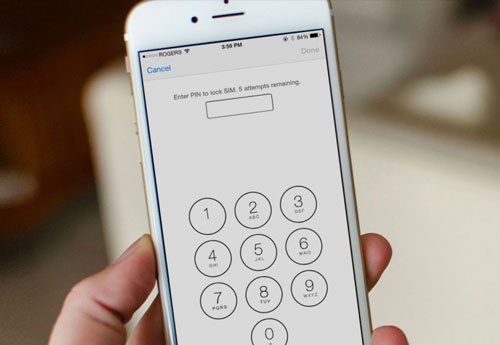
SIM PIN을 켜고 끄는 방법은 무엇입니까?
1 단계 : SIM PIN으로 이동합니다.
iPhone에서는 설정 > 전화 > SIM PIN으로 이동하여 그렇게 할 수 있습니다. iPad에서는 설정 > 셀룰러 데이터 > SIM PIN으로 이동하여 그렇게 할 수 있습니다.
2 단계 : ON / OFF.
편의에 따라 SIM PIN을 켜거나 끕니다.
3 단계 : SIM PIN을 입력하세요.
메시지가 표시되면 SIM PIN을 입력합니다. 그러나 아직 설정하지 않았다면 이동통신사의 기본 SIM PIN을 사용하세요. 문서나 웹 사이트를 통해 찾을 수 있습니다. 어떤 경우에도 추측하려고 해서는 안 됩니다. SIM PIN을 찾을 수 없으면 이동통신사에 문의하세요.
4 단계 : 만들기
마지막으로 ‘완료’를 누르기만 하면 됩니다!
4부: iTunes를 통해 iPhone을 초기화하는 방법
이전에 설명한 모든 단계를 수행하고 iPhone 7 Plus의 잠금을 해제했지만 여전히 다른 SIM 카드에 액세스할 수 없다고 가정해 보겠습니다. 이 경우 아직 당황할 필요가 없습니다. 이것은 아주 흔한 일이며 때로는 잠금 해제를 활성화하기 위해 약간만 움직여야 합니다. 그리고 이 작은 넛지는 종종 iTunes의 형태로 제공됩니다. iTunes를 사용하여 iPhone 7 Plus의 잠금을 해제하는 방법은 다음과 같습니다.
iTunes로 iPhone 7 Plus의 잠금을 해제하는 방법:
1 단계 : 연결.
케이블 코드를 통해 iPhone 7 Plus를 컴퓨터의 iTunes에 연결해야 합니다.

2 단계 : 백업 아이폰.
1. iPhone 7 Plus에서 WiFi에 연결합니다.
2. 설정 > iCloud로 이동합니다.
3. 페이지 하단의 ‘지금 백업’을 탭합니다.


3 단계 : 삭제.
iPhone 7 Plus에서 모든 데이터를 지우려면 설정 > 일반 > 재설정 > 모든 콘텐츠 지우기로 이동합니다.

4 단계 : 복원.
1. 이제 iTunes에서 ‘새 iPhone으로 설정’ 옵션을 선택합니다.
2. iCloud에 백업된 모든 데이터를 복원합니다.
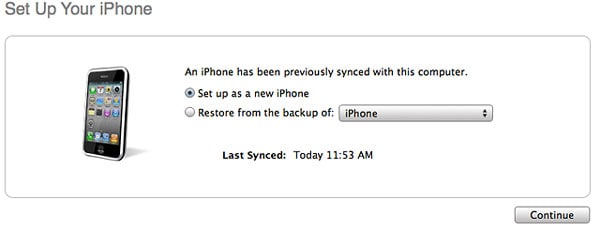
5 단계 : 잠금 해제되었습니다.
1. 계속을 클릭하고 iTunes에서 장치를 활성화합니다.
2. 장치가 감지되지 않으면 연결을 끊었다가 다시 연결하십시오.
3. 장치가 연결되면 iTunes에서 장치가 성공적으로 잠금 해제되었음을 알리는 ‘축하합니다’ 메시지를 받게 됩니다! 하지만 메시지가 오지 않아도 괜찮아, 어쨌든 잠금 해제된 상태이며, 새로운 통신사의 SIM 카드를 사용하여 인증할 수 있습니다.
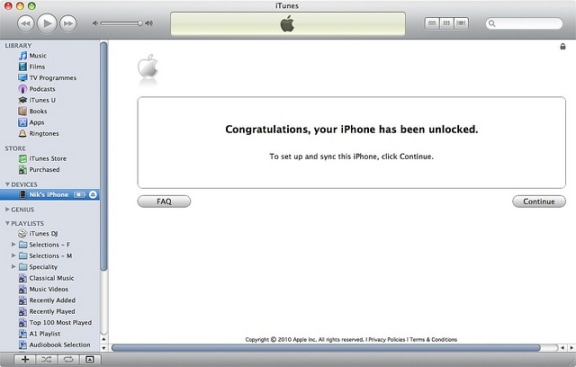
이제 온라인 도구 DoctorSIM – SIM 잠금 해제 서비스를 사용하여 iPhone을 SIM 잠금 해제하는 방법과 iTunes를 통해 잠금 해제를 확인하는 방법을 알게 되었습니다. 이제 원하는 경우 마침내 이동통신사를 버리고 새 이동통신사를 얻을 수 있습니다. 따라서 몇 번의 클릭만으로 셀룰러의 자유를 누릴 수 있습니다. 무엇을 기다리고 계십니까?
마지막 기사